Spørgsmål
Problem: Hvordan rettes 0xc000006d fejl i Windows?
Hej. Lige siden jeg opdaterede min Windows-computer, modtager jeg en 0xc000006d-fejl, når jeg forsøger at logge ind. Kan nogen hjælpe mig med at løse dette?
Løst svar
Windows er førstevalg for mange, når det kommer til styresystemer. Den har en brugervenlig grænseflade, tilpasningsevner og indbyggede fejlfindingsprogrammer, der kan hjælpe med at løse mindre systemproblemer. Microsoft udgav også den nyeste version i slutningen af 2021. Et operativsystem er dog afhængig af tusindvis af processer for at køre problemfrit. Hvis selv én proces går galt, kan folk opleve fejl, fejl, fejl,
[1] og andre fejlfunktioner.For nylig stødte nogle brugere på et problem efter opdatering af Windows. De rapporterer, at de ser en 0xc000006d-fejl, når de forsøger at logge ind. Fejlmeddelelsen "Noget gik galt, og din PIN-kode er ikke tilgængelig status: 0xc000006d, understatus: 0xc0070016" vises på skærmen, og det er svært for folk at logge ind. Problemet blev rapporteret at dukke op i Windows 10 og Windows 11.
Du kan oprette en ny PIN-kode, men det kan være udmattende at gøre, hver gang du vil logge på dit system. I denne vejledning finder du 6 trin, der kan hjælpe dig med at rette fejlen 0xc000006d. Fejlfinding kan dog være en langvarig proces, så du kan prøve at bruge et vedligeholdelsesværktøj som f.eks ReimageMac vaskemaskine X9 at køre en scanning. Denne kraftfulde software kan rette forskellige systemfejl, BSOD'er,[2] beskadigede filer og registreringsdatabasen[3] problemer. Ellers skal du følge trin-for-trin instruktionerne nedenfor.
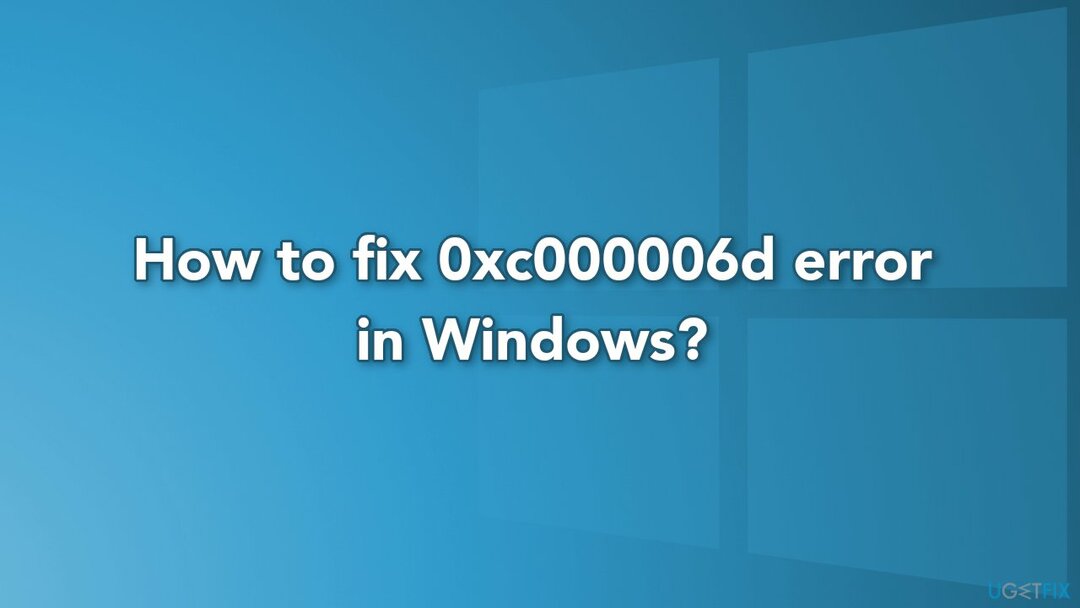
Metode 1. Kør Windows Update-fejlfinding
For at reparere beskadiget system skal du købe den licenserede version af Reimage Reimage.
- Tryk på Windows-tast + R at lancere Løb dialog boks
- Type ms-indstillinger-fejlfinding og ramte Gå ind
- I den Fejlfinding fanen, skal du gå til Kom i gang sektion og klik derefter på Windows opdatering
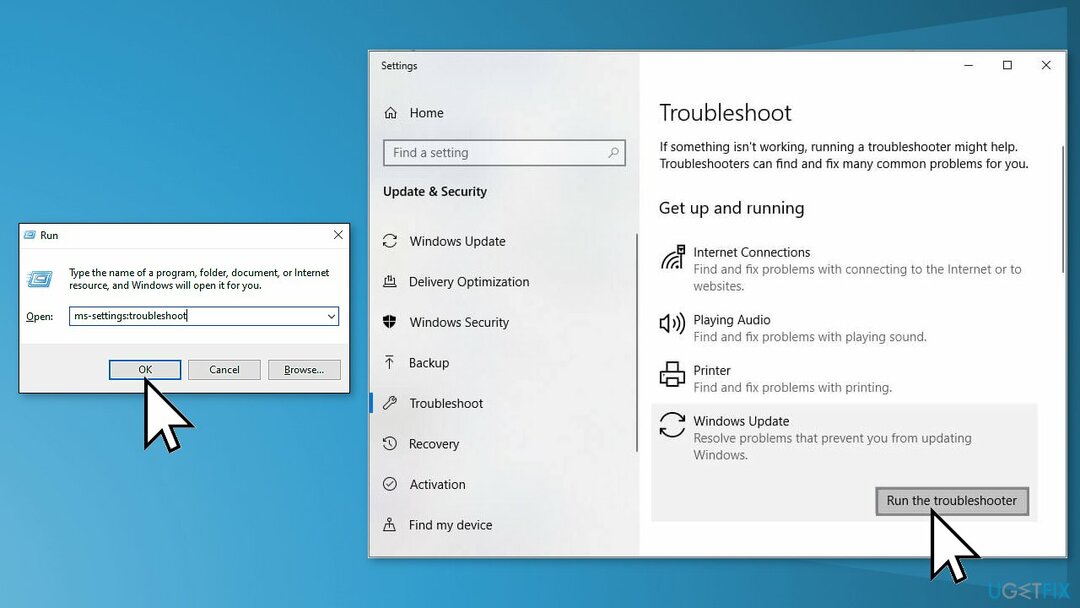
- Klik på Kør fejlfindingen
- Fejlfinderen begynder at scanne dit system, vent på, at det er færdigt
- Trykke på ansøgedenne rettelse for at anvende den foreslåede rettelse, hvis der er en
Metode 2. Reparer beskadigede systemfiler
For at reparere beskadiget system skal du købe den licenserede version af Reimage Reimage.
Det er en god idé at køre en SFC-scanning for at kontrollere, om Windows-filer ikke er beskadiget.
- Åben Kommandoprompt som administrator
- Brug følgende kommando og tryk Gå ind:
sfc /scannow
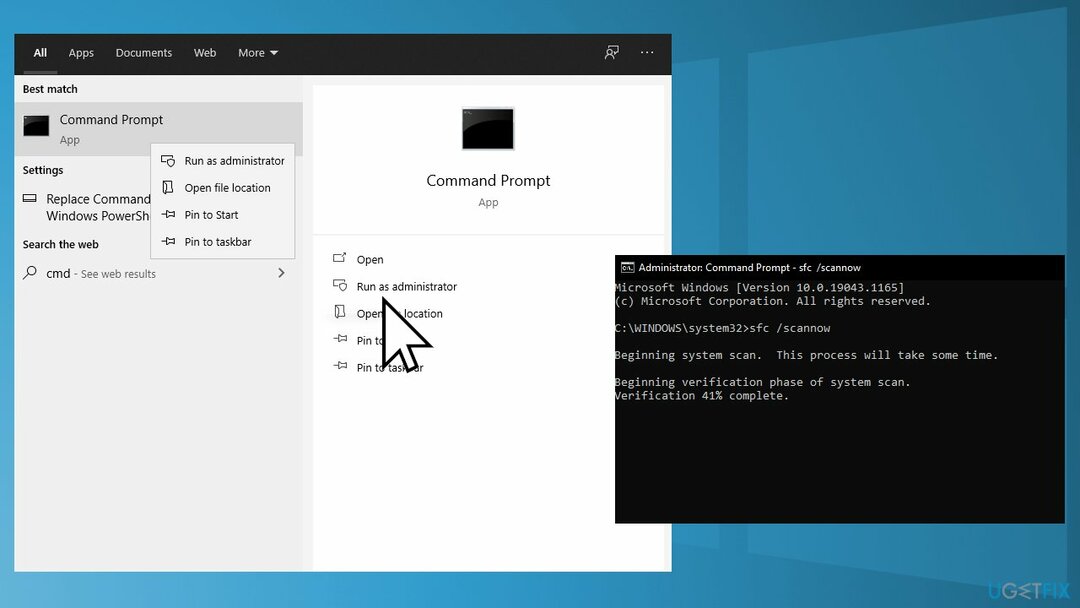
- Genstart dit system
- Hvis SFC returnerede en fejl, skal du bruge følgende kommandolinjer og trykke på Gå ind efter hver:
DISM /Online /Cleanup-Image /CheckHealth
DISM /Online /Cleanup-Image /ScanHealth
DISM /Online /Cleanup-Image /RestoreHealth
Metode 3. Ryd Windows Update-cachen
For at reparere beskadiget system skal du købe den licenserede version af Reimage Reimage.
- Tryk på Windows-tast + R at åbne Løb boks
- Type %windir%\SoftwareDistribution\DataStore i boksen og klik Okay
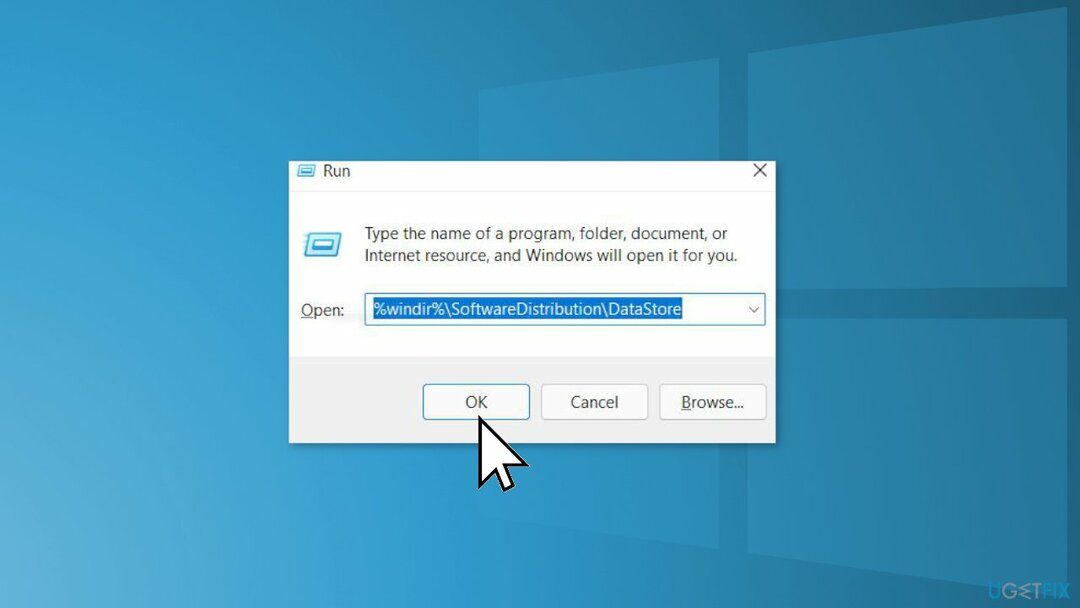
- Nu vil den åbne Windows Stifinder
- Slet alt indhold i denne mappe
- Genstart
Metode 4. Rens Windows Update Download-sti
For at reparere beskadiget system skal du købe den licenserede version af Reimage Reimage.
- Tryk på Windows-tast + R at åbne Løb boks
- Skriv nu regedit og ramte Gå ind
- Naviger til HKEY_LOCAL_MACHINE\SOFTWARE\Policies\Microsoft\Windows\WindowsUpdate
- Søge efter WUStatusServer og WUServer på højre side
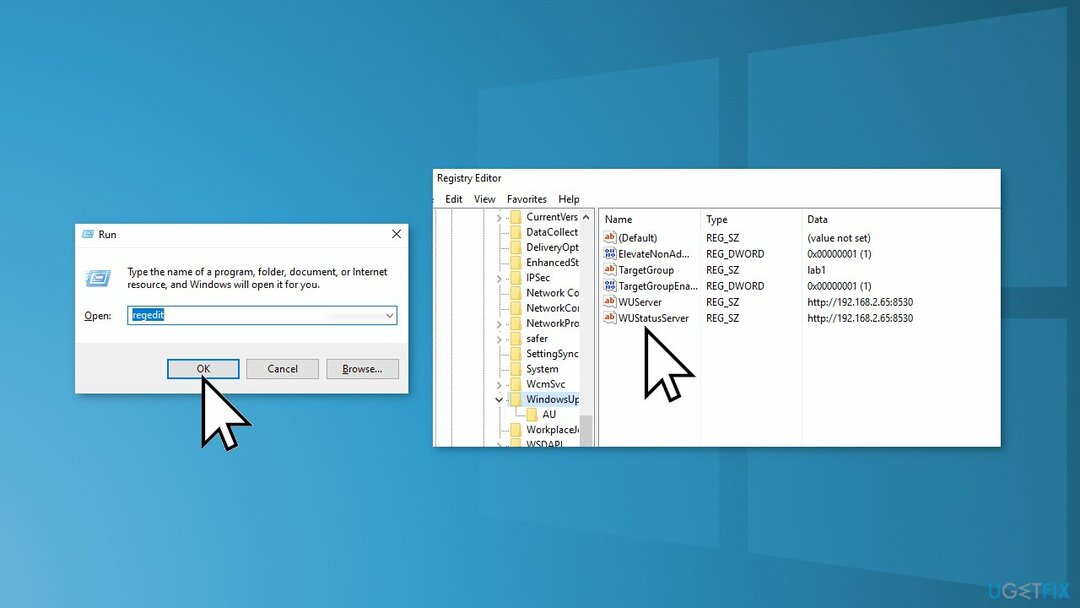
- Rens den anførte downloadede sti, der dukkede op på skærmen
- Hvis stien ikke er angivet, kan du ikke rydde stien
- Genstart
Metode 5. Aktiver WU-relaterede tjenester
For at reparere beskadiget system skal du købe den licenserede version af Reimage Reimage.
- Start med at trykke på Windows-tast + R at åbne op for en Løb boks
- Type services.msc inde i tekstboksen og tryk på Gå ind
- Find tjenester anført nedenfor, sørg for, at de kører, og dobbelttryk på hver enkelt for at ændre Opstartstype til Automatisk:
Baggrunds Intelligent Transfer Service
COM+ Event System
DCOM Server Process Launcher
Windows opdatering
Remote Procedure Call (RPC)
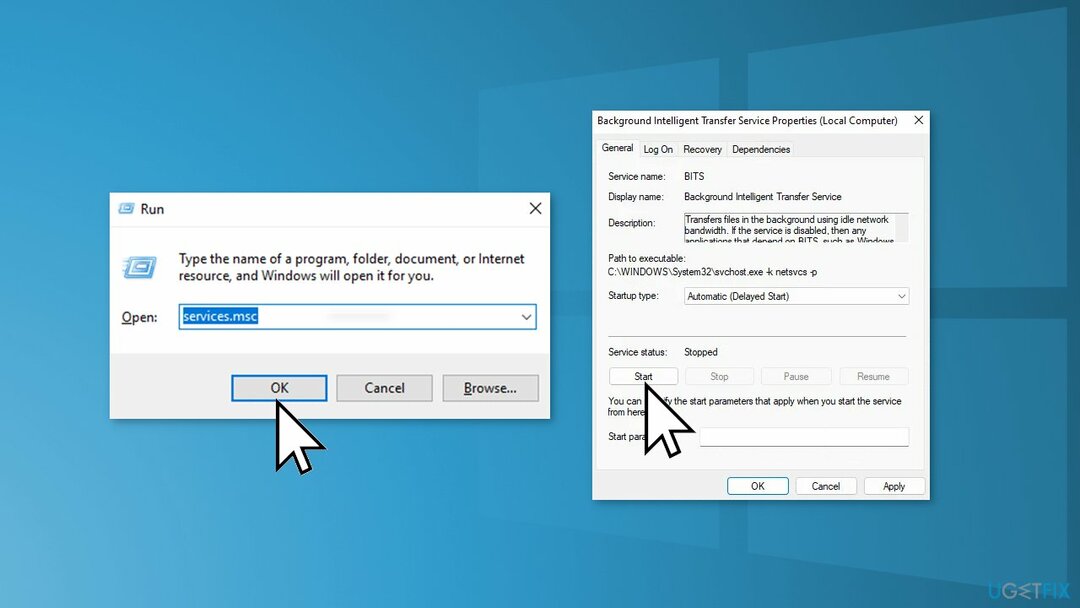
Metode 6. Ren installation af Windows
For at reparere beskadiget system skal du købe den licenserede version af Reimage Reimage.
Hvis alt andet fejler, og du ikke engang kan nulstille din Windows-computer, kan du geninstallere operativsystemet helt. Du behøver heller ikke engang et aktiveringsnummer eller et købsbevis. Bare sørg for, at du har mere end 4 GB ledig plads, da det er hvor meget plads den fil, du vil downloade, optager. Sådan geninstallerer du Windows 10:
- Hent det ISO fil
- Vælg Opret installationsmedie til en anden pc og klik Næste
- Vælg ISO fil og klik Næste
- Klik Afslut
- Åbn Windows ISO-fil du downloadede
- Åben Opsætning og klik Næste
- Klik Acceptere (Vær forberedt på at vente; denne næste del kan tage et stykke tid)
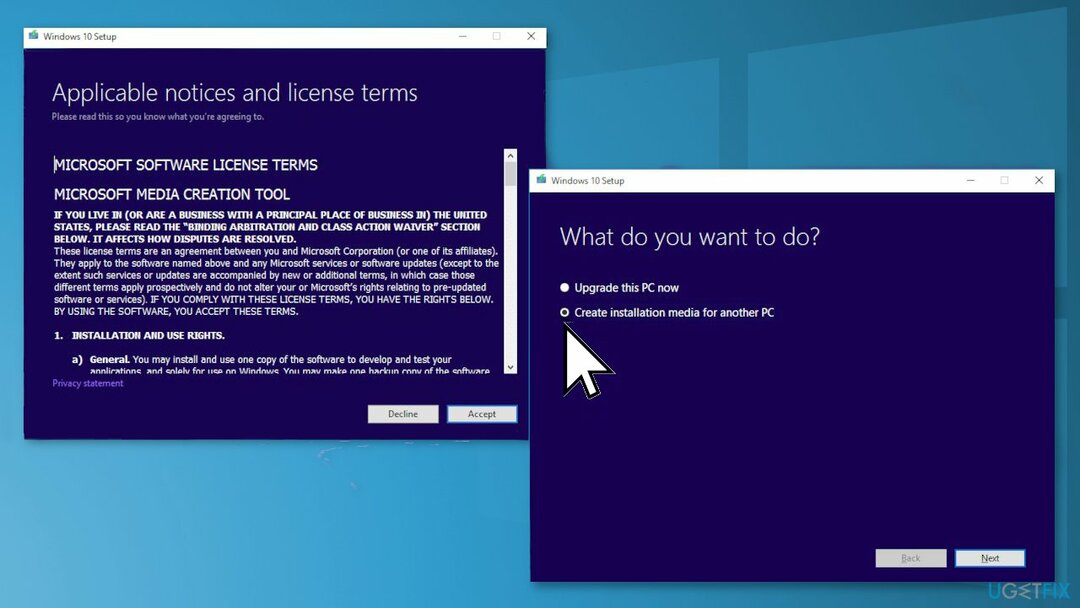
- Klik Installere
- Vent på, at dit system genstarter og installerer Windows
Reparer dine fejl automatisk
ugetfix.com-teamet forsøger at gøre sit bedste for at hjælpe brugerne med at finde de bedste løsninger til at eliminere deres fejl. Hvis du ikke ønsker at kæmpe med manuelle reparationsteknikker, skal du bruge den automatiske software. Alle anbefalede produkter er testet og godkendt af vores fagfolk. Værktøjer, som du kan bruge til at rette din fejl, er angivet nedenfor:
Tilbud
gør det nu!
Download rettelseLykke
Garanti
gør det nu!
Download rettelseLykke
Garanti
Hvis du ikke kunne rette din fejl ved hjælp af Reimage, skal du kontakte vores supportteam for at få hjælp. Fortæl os venligst alle detaljer, som du mener, vi bør vide om dit problem.
Denne patenterede reparationsproces bruger en database med 25 millioner komponenter, der kan erstatte enhver beskadiget eller manglende fil på brugerens computer.
For at reparere beskadiget system skal du købe den licenserede version af Reimage værktøj til fjernelse af malware.

For at forblive helt anonym og forhindre internetudbyderen og den regeringen fra at spionere på dig, bør du ansætte Privat internetadgang VPN. Det giver dig mulighed for at oprette forbindelse til internettet, mens du er fuldstændig anonym ved at kryptere al information, forhindre trackere, annoncer samt ondsindet indhold. Vigtigst af alt, vil du stoppe de ulovlige overvågningsaktiviteter, som NSA og andre statslige institutioner udfører bag din ryg.
Uforudsete omstændigheder kan opstå når som helst, mens du bruger computeren: den kan slukke på grund af strømafbrydelse, en Blue Screen of Death (BSoD) kan forekomme, eller tilfældige Windows-opdateringer kan maskinen, når du gik væk et par minutter. Som følge heraf kan dit skolearbejde, vigtige dokumenter og andre data gå tabt. Til gendanne mistede filer, du kan bruge Data Recovery Pro – den søger gennem kopier af filer, der stadig er tilgængelige på din harddisk, og henter dem hurtigt.